Навігація по файлах у Windows досить проста, алеякщо ви використовуєте Провідник файлів або діалогове вікно запуску Windows для відкриття реєстру чи диспетчера пристроїв, ви повинні пам'ятати, як він називається. Ви не можете просто ввести Диспетчер пристрою в адресному рядку Провідника файлів або в діалоговому вікні запуску, щоб відкрити додаток. Якщо у вас виникли труднощі з запам'ятовуванням того, що слід ввести, добре ввімкнути автоматичне заповнення File Explorer у Windows 10.
Автозаповнення для File Explorer працює таким чиномавтозаповнення працює в будь-якому іншому додатку чи службі. Ви починаєте вводити текст і під час введення автозаповнення пропозицій, які ви можете вибрати. Якщо ви хочете відкрити диспетчер пристроїв, ви можете ввести d, і File Explorer, і діалогове вікно запуску дасть вам пропозиції.
Автозаповнення для провідника файлів
Щоб увімкнути автоматичне заповнення для File Explorer, визнадобляться адміністративні права. Відкрийте Реєстр Windows та перейдіть до наступного місця. Якщо ключа автозаповнення не існує, створіть його під клавішею Explorer. Клацніть правою кнопкою миші клавішу Explorer і виберіть Створити> Ключ.
HKEY_CURRENT_USERSOFTWAREMicrosoftWindowsCurrentVersionExplorerAutoComplete
Всередині ключа автозаповнення має бути азначення з назвою AutoSuggest. Якщо його немає, вам доведеться створити його. Клацніть правою кнопкою миші всередині правої панелі та виберіть Створити> Значення рядка. Назвіть його AutoSuggest і встановіть його значення "так".

Коли ви вводите адресний рядок у Провіднику файлів або всередині діалогового вікна запуску, Windows намагатиметься заповнити адресу для вас.
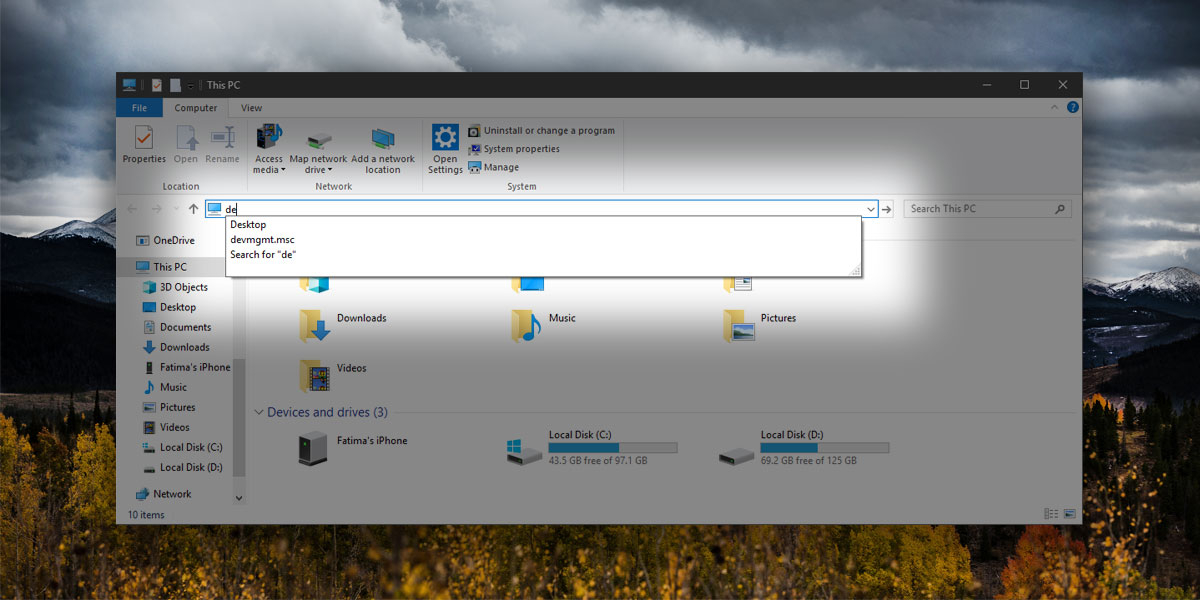
Якщо функція вам не подобається, ви можете її перетворитивимкнено, встановивши значення рядка Автозапропонування на "ні", або видаливши його. Ми рекомендуємо вам змінити значення на "ні", а не видаляти його. Якщо ключа ніколи не було для початку, тобто вам довелося створити його, щоб увімкнути автозаповнення у File Explorer, то видалення його, ймовірно, буде нешкідливим. Якщо ключ був там раніше, найкраще залишити його там і змінити лише значення.
Це, ймовірно, працює на старих версіяхWindows, тобто Windows 7 і 8, але ми не перевіряли їх ні на одній. Якщо ключ існує у вашому реєстрі, вам потрібно лише встановити його значення. Для деяких користувачів ключ існує не тільки, але за замовчуванням встановлено значення "так". Якщо ви дійсно вважаєте, що ця функція дратує, її можна відключити. Це не прискорить і не сповільнить Провідник файлів. Ви також можете порівняти, як автозаповнення у Провіднику файлів порівнюється з пошуком Windows.













Коментарі